Conectando al Servidor FTPS
En un esfuerzo continuo para garantizar la privacidad y seguridad de nuestros datos, así como la información de nuestros socios comerciales, IRM ha implementado un servidor FTP que admite FTPS. FTPS es una implementación específica de FTP que encripta todas las comunicaciones con nuestro servidor, asegurando que los datos se transfieran de forma segura. La conexión al servidor requiere una pieza de software conocida como un cliente FTP. Las instrucciones a continuación detallan cómo conectarse a nuestro servidor usando un cliente llamado FileZilla.
Instalación del Cliente FileZilla
Descargue e instale el software FileZilla FTP Client:
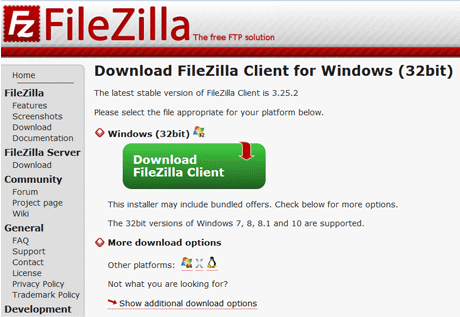
Si está ejecutando una versión de Windows de 32 bits, descargue la versión de 32 bits de «Más opciones de descarga».
Configuración del Programa
1. Después de instalar y abrir el cliente de FileZilla, vaya a Editar y seleccione «Configuración»:
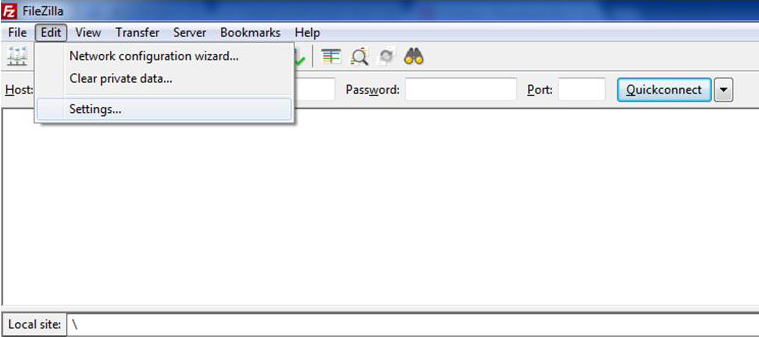
2. En Conexión, seleccione FTP: asegúrese de que esté seleccionado «Pasivo (recomendado)». Haga clic en «Aceptar» cuando haya terminado.
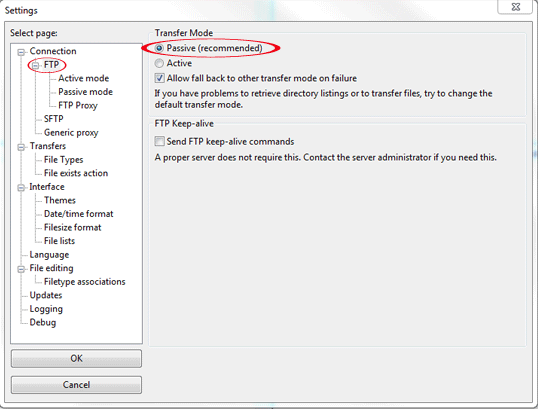
Establecer Conexión
1. Abra el Administrador del sitio:
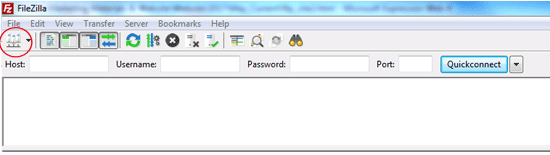
2. Cree un «Nuevo sitio» y proporcione un nombre cuando se le solicite:
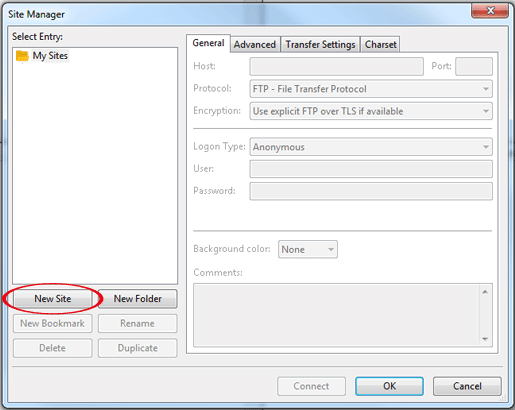
3. En la pestaña «Configuración de transferencia», seleccione «Pasivo» en la sección «Modo de transferencia» si no está ya seleccionado. Nota: este paso es muy importante y puede evitar muchos problemas de configuración.
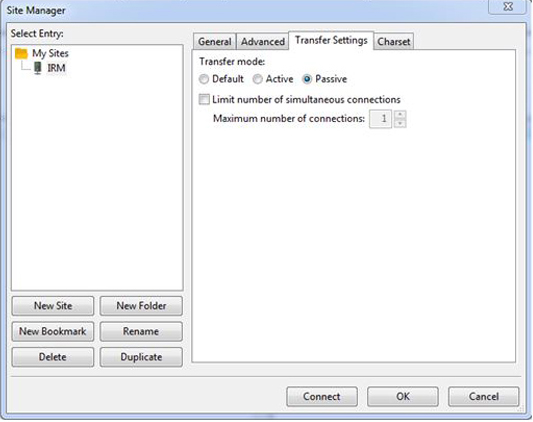
4. En la pestaña «General», ingrese la información de la siguiente manera. Pulse «Conectar» cuando haya terminado.
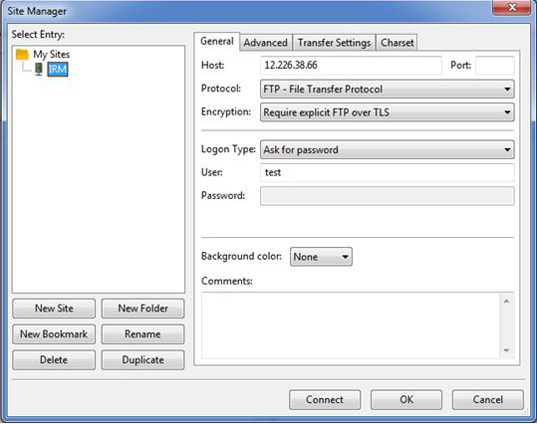
5. Ingrese su contraseña y presione «Aceptar».
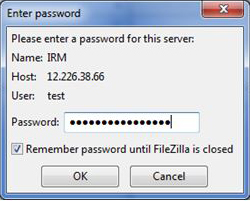
Si recibe un mensaje en la siguiente pantalla con respecto a un certificado desconocido, presione «Aceptar» nuevamente.
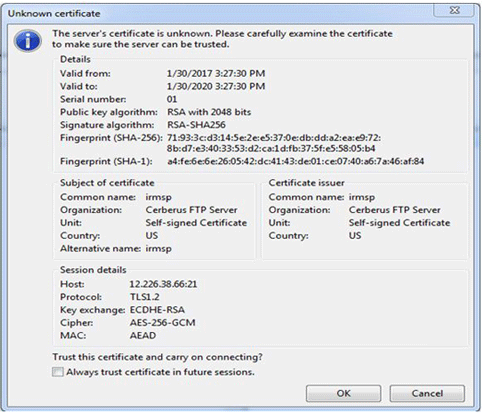
6. Ahora debería estar conectado y su pantalla debería ser similar a la captura a continuación. Todos los archivos disponibles para transferir desde nuestro servidor FTP se ubicarán en el área indicada en rojo. Los directorios ubicados en su computadora local se encuentran en el área indicada en verde.
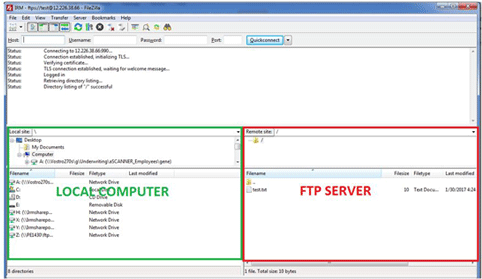
7. Para descargar archivos, seleccione una carpeta de su computadora local (verde) a la que desea transferir el archivo y haga doble clic en el archivo que desea descargar del servidor FTP (rojo). Alternativamente, puede arrastrar y soltar archivos desde el servidor FTP a su computadora.
8. Para cargar archivos, simplemente arrastre y suelte el archivo desde su computadora al área del Servidor FTP. Además, puede crear carpetas en el servidor FTP para organizar sus uploads a su computadora.
Soluciones a problemas comunes de conexión
A continuación, se muestran dos posibles soluciones si no puede conectarse al servidor FTP después de seguir los pasos anteriores:
- Asegúrese de que «Pasivo» esté seleccionado en la pestaña «Configuración de transferencia» del Administrador del sitio (consulte Configuración del programa / paso 2).
- En la pestaña «General» del Administrador del sitio, cambie el campo «Cifrado» de «Requerir FTP explícito a través de TLS» a «Requerir FTP implícito a través de TLS».
Si aún experimenta problemas de conexión, consulte a su departamento de TI para obtener más información sobre la solución de problemas. Para preguntas adicionales o comentarios, contactar claudio@irmre.com.
Estamos ubicados en
800 NW 62nd Ave (Waterford Way), Suite 550,
Miami, Florida 33126-5051 USA
¡Póngase en contacto con nosotros!
Email: irm@irmre.com
Phone: 305.507.8679
Copyright © 2019 International Reinsurance Managers, LLC. | All Rights Reserved
